Alla verifierade domäner skyddas automatiskt av vår Cloudflare-integrering, som inkluderar kostnadsfria SSL-certifikat. Detta innebär att om du inte har en särskild anledning att lägga till ett anpassat SSL så behöver du inte konfigurera ett SSL manuellt hos Kinsta.
Det kan dock finnas omständigheter där du behöver eller vill lägga till ett anpassat SSL-certifikat till din applikation eller statiska webbplats. För att installera ditt anpassade SSL-certifikat så måste du först skaffa ditt anpassade SSL-certifikat från din certifikatleverantör eller överföra SSL-certifikatet från en tidigare server (ha tillgång till certifikatet och nyckeln).
Steg 1 – Lägg till ett anpassat SSL-certifikat
Gå till sidan Domäner i MyKinsta:
- För en applikation: Applikationer > appnamn > Domäner
- För en statisk webbplats: Statiska webbplatser > webbplatsnamn > Domäner
Klicka på kebab-menyn (tre punkter) för den domän som du vill lägga till ett anpassat SSL-certifikat för och välj Lägg till anpassat SSL-certifikat från rullgardinsmenyn.
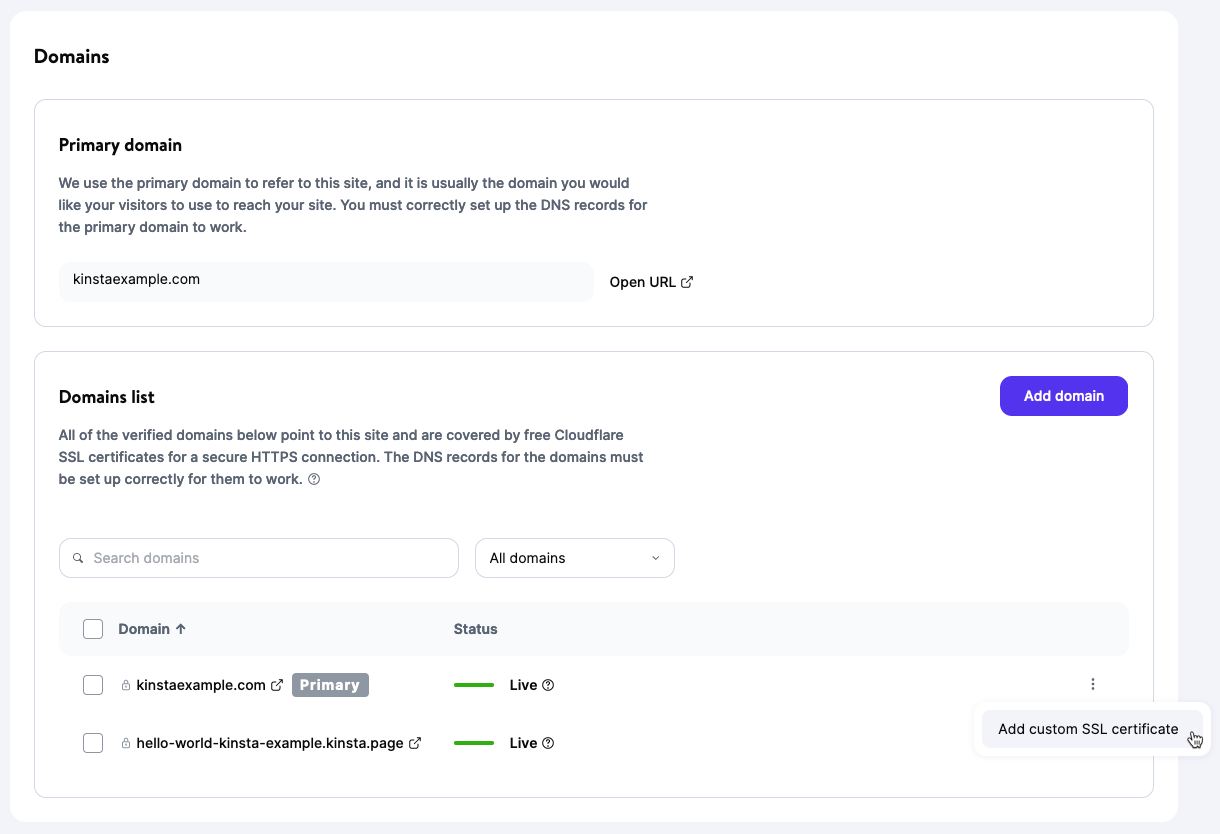
Steg 2 – Bekräfta domäner som omfattas av SSL-certifikatet
Därefter så visas en bekräftelsemodal som visar de domäner som det anpassade SSL-certifikatet kommer att täcka. Klicka på Nästa för att fortsätta.
Steg 3 – Lägg till SSL och privat nyckel
Därefter så kan du lägga till din privata nyckel (.key) och ditt certifikat (.cert, .cer. eller .crt-fil).
De flesta SSL-leverantörer skickar en .crt- eller .cer-fil och en .ca-bundle-fil till dig via e-post. Du kan använda en textredigerare som Notepad++ eller TextMate för att öppna certifikat- och paketfilerna och kopiera innehållet i varje fil.
Klistra först in innehållet i din .crt-fil i fältet .cert-filinnehåll och sedan innehållet i .ca-bundle-filen nedanför, i samma fält.
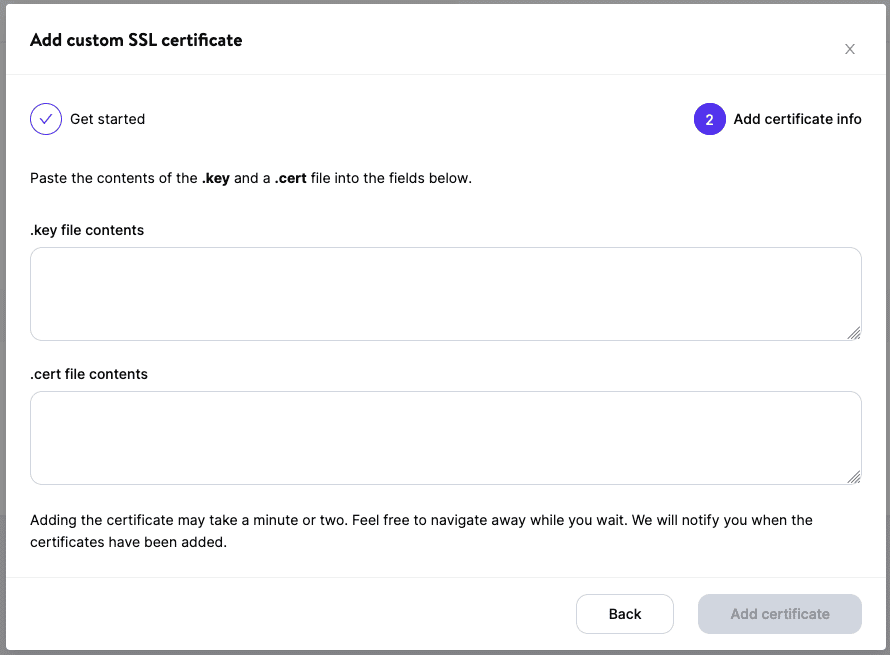
Klicka på Lägg till certifikat för att slutföra konfigurationsprocessen.
Steg 4 – Kontrollera ditt SSL-certifikat
När du har installerat ditt SSL-certifikat så rekommenderar vi att du kör en SSL-kontroll för att kontrollera att allt är korrekt konfigurerat. Ett ogiltigt SSL-certifikat kan leda till att dina besökare får felmeddelandet ”din anslutning är inte privat”.
Sammanfattning
Kinsta stöder både kostnadsfria Cloudflare SSL-certifikat och anpassade SSL-certifikat. För de flesta användare så ger vår Cloudflare SSL-integrering HTTPS-stöd utan extra kostnad. Men om du har ett specifikt användningsområde som kräver ett anpassat SSL, så stöder vi även detta.
Om du har några frågor om hur du lägger till ett SSL-certifikat på din webbplats, är support-chatt för kunder med ett betalabonnemang eller tjänst tillgänglig 24/7. Om du bara har ett Static Site Hosting-konto kan du få kontakt med utvecklare och kunniga communitymedlemmar i Kinsta’s Community-forum.